怎样在 CentOS 7.0 上安装和配置 VNC 服务器
Centos7远程桌面vncvnc-server的设置详解

Centos7远程桌⾯vncvnc-server的设置详解Centos7与Centos6.x有了很⼤的不同。
为了给⼀台服务器装上远程桌⾯,⾛了不少弯路。
写这篇博⽂,纯粹为了记录,以后如果遇到相同问题,可以追溯。
1、假定你的系统没有安装vnc的任何软件,那么,⾸先安装vncyum -y install tigervnc-server tigervnc2、Centos7之前的系统,如果安装vnc⼀般都需要配置[root@localhost ~]# cat /etc/sysconfig/vncservers# THIS FILE HAS BEEN REPLACED BY /lib/systemd/system/vncserver@.service但是,如上所述,Centos7需要配置的⽂件在[root@localhost ~]# ll /lib/systemd/system/vncserver@.service-rw-r--r--. 1 root root 1744 Jun 10 14:15 /lib/systemd/system/vncserver@.service3、⽂件内有如下提⽰# Quick HowTo:# 1. Copy this file to /etc/systemd/system/vncserver@:<display>.service# 2. Edit <USER> and vncserver parameters appropriately# ("runuser -l <USER> -c /usr/bin/vncserver %i -arg1 -arg2")# 3. Run `systemctl daemon-reload`# 4. Run `systemctl enable vncserver@:<display>.service4、复制⼀份⽂件,并改名为vncserver@:1.service[root@localhost ~]# cp /lib/systemd/system/vncserver@.service/lib/systemd/system/vncserver@:1.service5、将⽂件中的<User>⽤你当前的⽤户替换,将%i替换为1[Unit]Description=Remote desktop service (VNC)After=syslog.target network.target[Service]Type=forking# Clean any existing files in /tmp/.X11-unix environmentExecStartPre=/bin/sh -c '/usr/bin/vncserver -kill :1 > /dev/null 2>&1 || :'ExecStart=/sbin/runuser -l root -c "/usr/bin/vncserver :1 -geometry 1280x720 -depth 24"PIDFile=/root/.vnc/%H%i.pidExecStop=/bin/sh -c '/usr/bin/vncserver -kill :1 > /dev/null 2>&1 || :'[Install]WantedBy=multi-user.target6、更新systemctlsystemctl daemon-reload7、设置为⾃动启动systemctl enable vncserver@:1.service8、启动vnc服务systemctl start vncserver@:1.service9、在iptables中加⼊对应的端⼝5901(注意,如果有其他⽤户,那么也需要将端⼝加上。
CentOS7安装GUI界面及远程连接的实现

CentOS7安装GUI界⾯及远程连接的实现⽤基于浏览器(webdriver)的selenium技术爬取数据,所以程序需运⾏在GUI环境下。
本⽂分三个部分简要介绍安装GUI界⾯及远程连接的步骤。
安装GUI界⾯⼤多数云服务器⼚商提供的镜像都⽆GUI界⾯,所以要先安装图形环境。
本⽂使⽤GNOME桌⾯环境:yum -y groups install "GNOME Desktop"这条命令将安装GNOME桌⾯的必要软件包,执⾏完后配置X系统使⽤GNOME:echo "exec gnome-session" >> ~/.xinitrc安装KDE或者MATE桌⾯环境的两个命令稍微不⼀样:# kdeyum -y groups install "KDE Plasma Workspaces"echo "exec startkde" >> ~/.xinitrc# mateyum --enablerepo=epel -y groups install "MATE Desktop"e cho "exec /usr/bin/mate-session" >> ~/.xinitrc以上便安装好了GUI桌⾯环境。
启动桌⾯环境有两种⽅式:1. ⼀次性的:在终端⾥输⼊startx;2. 系统启动时默认进⼊桌⾯环境: systemctl set-default graphical.target,然后重启;安装vnc-server有了桌⾯环境,⼀般可以通过云服务器⼚商提供的web终端远程连接进⼊桌⾯。
⽤web终端每次都需要打开浏览器,然后登陆云管理后台再连接,⽐较⿇烦。
我们采取直接从桌⾯客户端远程连接的⽅式,省去打开浏览器和登录云管理后台的操作。
远程桌⾯技术有多种,例如VNC, TeamViewer, RDP等,本⽂使⽤免费且⼴泛使⽤的VNC。
阿里云CentOS7搭建VNC远程桌面服务步骤方法

阿里云CentOS7搭建VNC 远程桌面服务步骤方法因为需要在centos7配置远程桌面,所以找了很多教程方法,结果都没有远程连接成功,以下是总结了很多教程后整理出的方法,在centos7下比较适用,其他的版本貌似有很大区别,这里不做研究。
一、图形界面安装(MATE DESKTOP )CentOS 7 系统下,本文以 MATE 桌面环境安装进行安装配置说明:登录服务器,执行如下指令安装桌面环境:1 2 # 先安装 MATE Desktopyum groups install "MATE Desktop"命令输入之后,会列出一大堆文字的,然后显示这个y/d/n ,输入y ,按回车下载安装;安装完成,显示下面图片complete(以下X Window System 安装非必要)1 2 #安装好 MATE Desktop 后,再安装 X Window System 。
yum groups install "X Window System"命令输入之后,会列出一大堆文字的,然后显示这个y/d/n ,输入y ,按回车下载安装;安装完成设置默认通过桌面环境启动服务器:1 s ystemctl set-default graphical.target安装完成后,通过 reboot 等指令重启服务器,或者在 ECS 服务器控制台重启服务器,重启后系统将自动进入图形界面二、安装vncserver1、假定你的系统没有安装vnc 的任何软件,那么,首先安装vnc1 y um -y install tigervnc-server tigervnc2、Centos7需要配置的文件/lib/systemd/system/vncserver@.service ,复制一份文件,并改名为vncserver@:1.service代码如下:[root@localhost ~]# cp /lib/systemd/system/vncserver@.service/lib/systemd/system/vncserver@:1.service3、将文件中的<User>用你当前的用户替换,将%i 替换为11 2 3 4 5 6 7 8 9 10 11 12 [Unit]Description=Remote desktop service (VNC) After=syslog.target network.target [Service] Type=forking # Clean any existing files in /tmp/.X11-unix environment ExecStartPre=/bin/sh -c '/usr/bin/vncserver -kill :1 > /dev/null 2>&1 || :' ExecStart=/sbin/runuser -l root -c "/usr/bin/vncserver :1 -geometry 1280x720 -depth 24" PIDFile=/root/.vnc/%H%i.pid ExecStop=/bin/sh -c '/usr/bin/vncserver -kill :1 > /dev/null 2>&1 || :' [Install]WantedBy=multi-user.target4、更新systemctl1 s ystemctl daemon-reload5、设置为自动启动1 s ystemctl enable vncserver@:1.service6、启动vnc 服务1 s ystemctl start vncserver@:1.service7、修改配置文件(解决vncviewer 连接时出现蓝屏或灰屏的问题)vim ~/.vnc/xstartup1 #!/bin/sh2 3 4 5 6 7 8 9 10 # Uncomment the following two lines for normal desktop:# unset SESSION_MANAGER# exec /etc/X11/xinit/xinitrc[ -x /etc/vnc/xstartup ] && exec /etc/vnc/xstartup[ -r $HOME/.Xresources ] && xrdb $HOME/.Xresourcesxsetroot -solid greyvncconfig -iconic &x-terminal-emulator -geometry 80x24+10+10 -ls -title "$VNCDESKTOP Desktop" & mate-session &改变xstartup 的权限这个问题是很多人容易忽视的问题,也是造成连接成功后黑屏的原因之一。
Linux_Centos7安装VNC实现远程桌面

Linux_Centos7安装VNC实现远程桌面一、首先安装GNOME桌面yum groupinstall -y "GNOME Desktop"# 安装完成后,修改默认启动方式为图形化界面systemctl set-default graphical.target //设置成图形模式# 如果要换回来systemctl set-default multi-user.target //设置成命令模式# startx开启图形界面。
二、安装配置VNC Serveryum install tigervnc-server -y# 复制一个服务设置的模板cp /lib/systemd/system/vncserver@.service /etc/systemd/system/vncserver@:1.service# 修改此服务配置# 以下为root用户的配置,每一个用户,都需要单独设置一个监听服务。
且配置不同vim /etc/systemd/system/vncserver@\:1.service----------------------------------------------------------------------------------------------------------[Unit]Description=Remote desktop service (VNC)After=syslog.target network.target[Service]Type=forkingUser=root# Clean any existing files in /tmp/.X11-unix environmentExecStartPre=-/usr/bin/vncserver -kill %iExecStart=/sbin/runuser -l root -c "/usr/bin/vncserver %i"PIDFile=/root/.vnc/%H%i.pidExecStop=-/usr/bin/vncserver -kill %i[Install]WantedBy=multi-user.target----------------------------------------------------------------------------------------------------------# 对于普通用户,加入用户名为:user1# 下面举例进行设置:首先一样复制一个server配置。
Centos7的KVM安装配置详解

Centos7的KVM安装配置详解KVM和虚拟化虚拟化有⼏种类型:完全虚拟化(Full virtualization), 虚机使⽤原始版本的操作系统, 直接与CPU通信, 是速度最快的虚拟化.半虚拟化(Paravirtualization), 虚机使⽤修改过的操作系统, 与hypervisor通信, hypervisor不修改请求, 直接转发给CPU和其他接⼝.软件虚拟化(Software virtualization), 使⽤模拟器运⾏原始版本的操作系统. hypervisor将虚机请求翻译为宿主系统可以理解的格式. ⽐半虚拟化更慢.容器化(Containerization). 与KVM虚拟化创建⼀个单独的内核实例不同, 容器化直接在现有的内核实例上创建互相隔离的容器环境. 容器在适⽤性上不如KVM 虚拟化, 但是更加轻量与灵活.关于KVMKVM (Kernel-based Virtual Machine) 属于完全虚拟化在内核中内置了KVM与QEMU (Quick Emulator) 集成libvirt API ⽤于管理KVMvirt-manager和virsh是libvirt提供的管理⼯具使⽤virsh edit guestname修改虚机配置⽽不是直接编辑虚机xml⽂件. 如果直接编辑虚机xml⽂件, 容易导致修改被覆盖. 通过virsh edit修改完配置后, 需要保存xml⽂件并重启虚机才能⽣效.KVM模拟的⽹络设备e1000 设备模拟 Intel E1000 network adapter (Intel 82540EM, 82573L, 82544GC).rtl8139 设备模拟 Realtek 8139 network adapter.Centos KVM环境硬件环境CPU需要⽀持虚拟化主板需要⽀持VT-x, 最好⽀持VT-dVT-x: 运⾏64bit Guest OS基本指令VT-d: 虚拟机可以直接针对硬件设备做存取,由北桥晶⽚来⽀援及BIOS来开启VT-c: 以Network为主, 要由I/O装置来⽀援, 包含Virtual Machine Direct Connect 及 Virtual Machine Device Queues两项技术, 前者使⽤了SR-IOV(Single Root I/O Virtualization).系统环境总核数 = 物理CPU个数 X 每颗物理CPU的核数总逻辑CPU数 = 物理CPU个数 X 每颗物理CPU的核数 X 超线程数# 查看物理CPU个数cat /proc/cpuinfo| grep "physical id"| sort| uniq| wc -l# 查看每个物理CPU中core的个数(即核数)cat /proc/cpuinfo| grep "cpu cores"| uniq# 查看逻辑CPU的个数cat /proc/cpuinfo| grep "processor"| wc -l# 查看物理机的cpu是否⽀持虚拟化, 找到flags部分,如果其中输出有VMX或SVM,即表明⽀持虚拟化技术。
CentOS下安装VNC并设置远程服务
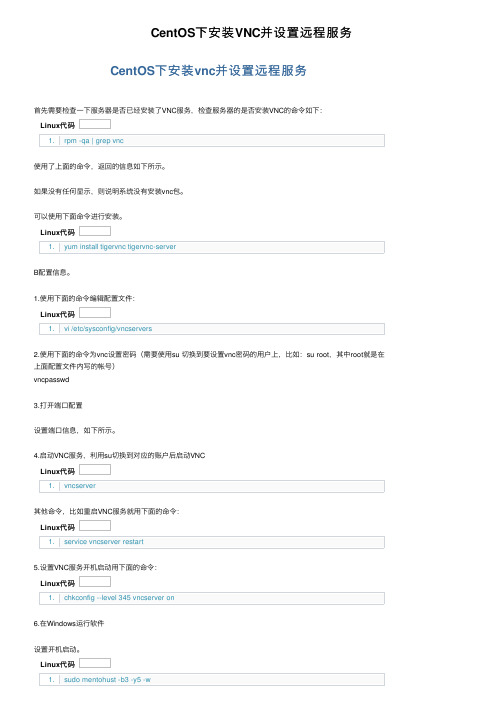
CentOS下安装VNC并设置远程服务CentOS下安装vnc并设置远程服务⾸先需要检查⼀下服务器是否已经安装了VNC服务,检查服务器的是否安装VNC的命令如下:Linux代码1. rpm -qa | grep vnc使⽤了上⾯的命令,返回的信息如下所⽰。
如果没有任何显⽰,则说明系统没有安装vnc包。
可以使⽤下⾯命令进⾏安装。
Linux代码1. yum install tigervnc tigervnc-serverB配置信息。
1.使⽤下⾯的命令编辑配置⽂件:Linux代码1. vi /etc/sysconfig/vncservers2.使⽤下⾯的命令为vnc设置密码(需要使⽤su 切换到要设置vnc密码的⽤户上,⽐如:su root,其中root就是在上⾯配置⽂件内写的帐号)vncpasswd3.打开端⼝配置设置端⼝信息,如下所⽰。
4.启动VNC服务,利⽤su切换到对应的账户后启动VNCLinux代码1. vncserver其他命令,⽐如重启VNC服务就⽤下⾯的命令:Linux代码1. service vncserver restart5.设置VNC服务开机启动⽤下⾯的命令:Linux代码1. chkconfig --level 345 vncserver on6.在Windows运⾏软件设置开机启动。
Linux代码1. sudo mentohust -b3 -y5 -w参考⽂章:备注1关于配置信息#这个是配置远程桌⾯登录的⽤户名,如果两个⽤户,则使⽤VNCSERVERS="1:user1 2:user2" ,,依次类推,默认情况下,1:user1对应5901,2:user2对应5902(VNC的默认监听端⼝是5900,监听端⼝规则为590+usernumber),如下VNCSERVERS="usernumber:myusername"#下⾯这项配置为登录桌⾯配置,其中的“1”为⽤户序号,800x600为分辨率,-nolisten tcp为阻⽌tcp包,-localhost代表只监听本地,VNCSERVERARGS[1]="-geometry 800x600 -nolisten tcp -localhost"如果想阻⽌http包,可以使⽤如下配置VNCSERVERARGS[1]="-geometry 800x600 -nolisten tcp -nohttpd -localhost"备注2关于⽅框乱码在⼀些minimal系统⾥,即使英⽂也会出现,请使⽤本处命令修正:yum -y install fontforge备注3关于font问题starting vnc server :WARNING: the first attempt to star Xvnc failed,possibly because the font catalog is not properly configured, attempting to determine an appropriate font path for this system and restart Xvnc using that font path ...上⾯情况由于字体路径问题造成的,解决办法:更新字体库,通过更新界⾯可以看出,有许多X11更新包,安装它们,如果不熟悉到底需要安装哪个,可以更新全部软件包,当然需要时间⽐较长些(命令:yum -y upgrade),如果没其他问题,使⽤servers vncserver start应该能启动成功了。
vnc安装和配置

VNC安装和配置
VNC(Virtual Network Computing)是一款远程控制工具,类似于windows中的远程桌面。
安装、配置分如下几步:
1. 安装vnc-server软件包
vnc-server一般在安装操作系统时已默认安装,可用rpm –qa查询。
如查询不到结果,可用yum install vnc-server安装。
2. 设置VNC密码
使用VNC客户端登录时要用。
3. 配置图形界面
修改配置文件xstartup,vim ~/.vnc/xstartup。
注释掉标红的两行,并在最后一行添加gnome-session &。
4. 修改vnc用户配置文件
vim /etc/sysconfig/vncservers。
vnc将远程连接的用户进行端口的绑定,每次连接使用同一个端口,支持配置多个用户。
5. 启动 VNC Server服务
6. 关闭vncserver服务
服务端都安装配置好后,就可以使用客户端VNC Viewer进行远程连接了。
通过vnc远程连接的用户,在服务器上运行的程序,即使远程桌面连接断开,程序仍会继续运行(与Xmanage不同)。
CentOS 7中安装并配置VNC

的 顺 利 进 行,更 重 要 的 是, CONFIGURATION HERE WILL default TARGET.target
VNC 是免费的,开源的。
HAVE NO EFFECT ON YOUR
那么我们就用以下命令
CentOS 7 中安装并配置 SYSTEM.
进行模式的更改 :
VNC 的步骤如下 :
v n c v i e w e r , 美。
# graphical.
vncpasswd,
target:
和 vncconnect。 大 多 数 到 的 结 果 是 :graphical. analogous to runlevel 5
情 况 下 用 户 只 需 要 其 中 的 target,直接做第二步即可。 // 图形界面模式
ExecStart=/ sbin/runuser -l root -c "/usr/ bin/vncserver %i"
PIDFile=/ root/.vnc/%H%i. pid
5. 为 VNC 设置 密码
# vncpasswd 键入密码并确 认,如 :12345678,然 后 再 按 提示再输入并确认密码。 最 后 再 修 改 文 件 qemu. conf vi /etc/libvirt/ qemu.conf 【下转第106页】
界面模式
模式
# systemd uses
注意 :以下命令可反设置。
# systemctl get- 'targets' instead of
# systemctl set-
default
runlevels. By default, default multi-user.target
- 1、下载文档前请自行甄别文档内容的完整性,平台不提供额外的编辑、内容补充、找答案等附加服务。
- 2、"仅部分预览"的文档,不可在线预览部分如存在完整性等问题,可反馈申请退款(可完整预览的文档不适用该条件!)。
- 3、如文档侵犯您的权益,请联系客服反馈,我们会尽快为您处理(人工客服工作时间:9:00-18:30)。
怎样在 CentOS 7.0 上安装和配置 VNC 服务器
VNC主要有两部分组成:vncserver和vncviewer,其中vncserver是服务器端软件,提供VNC服务,vncviewer是客户端软件,远程调用VNC服务的。
说白了,就是vncviewer能远程登录到vncserver所在的主机。
1.
# yum install tigervnc-server -y
2. 配置 VNC 服务器
我们需要在/etc/systemd/system/目录里创建一个配置文件。
我们可以将/lib/systemd/sytem/vncserver@.service拷贝一份配置文件范例过来。
# cp /lib/systemd/system/vncserver@.service /etc/systemd/system/vncserver@:1.service
接着我们用自己最喜欢的编辑器(这儿我们用的nano)打开/etc/systemd/system/vncserver@:1.service,找到下面这几行,用自己的用户名替换掉。
举例来说,我的用户名是 linoxide 所以我用 linoxide 来替换掉:
1. ExecStart=/sbin/runuser -l <USER> -c "/usr/bin/vncserver %i"
2. PIDFile=/home/<USER>/.vnc/%H%i.pid
替换成
1. ExecStart=/sbin/runuser -l linoxide -c "/usr/bin/vncserver %i"
2. PIDFile=/home/linoxide/.vnc/%H%i.pid
如果是 root 用户则
1. ExecStart=/sbin/runuser -l root -c "/usr/bin/vncserver %i"
2. PIDFile=/root/.vnc/%H%i.pid
好了,下面重启 systemd 。
1. #systemctl daemon-reload
最后还要设置一下用户的 VNC 密码。
要设置某个用户的密码,必须要有能通过 sudo 切换到用户的权限,这里我用 linoxide 的权限,执行“su linoxide”就可以了。
1. #su linoxide
2. $ sudo vncpasswd
确保你输入的密码多于6个字符
3. 开启服务
用下面的命令(永久地)开启服务:
1. $ sudo systemctl enable vncserver@:1.service
启动服务。
1. $ sudo systemctl start vncserver@:1.service
4. 防火墙设置
我们需要配置防火墙来让 VNC 服务正常工作。
1. $ sudo firewall-cmd --permanent --add-service vnc-server
2. $ sudosystemctl restart firewalld.service
allowing firewalld
现在就可以用 IP 和端口号(LCTT 译注:例如 192.168.1.1:1 ,这里的端口不是服务器的端口,而是视 VNC 连接数的多少从1开始排序) VNC 服务器了。
VNC 客户端连接服务器
好了,现在已经完成了 VNC 服务器的安装了。
要使用 VNC 连接服务器,我们还需要一个在本地计算机上安装的仅供连接远程计算机使用客户端。
remote access vncserver from vncviewer
你可以用像Tightvnc viewer和Realvnc viewer的客户端来连接到服务器。
要用更多的用户连接,需要创建配置文件和端口,请回到第3步,添加一个新的用户和端口。
你需要创建vncserver@:2.service
配置文件里的用户名和之后步骤里相应的文件名、端口号。
请确保你登录 VNC 服务器用的是你之前配置 VNC 密码的时候使用的那个用户名。
服务本身使用的是5900端口。
鉴于有不同的用户使用 VNC ,每个人的连接都会获得不同的端口。
配置文件名里面的数字告诉
务器把服务运行在5900的子端口上。
在我们这个例子里,第一个 VNC 服务会运行在5901(5900 + 1)端口上,之后的依次增加,运行在5900 + x 号端口上。
其中 x 是指之后用户的配置文件名vncserver@:x.service里面的 x 。
在建立连接之前,我们需要知道服务器的 IP 地址和端口。
IP 地址是一台计算机在网络中的独特的识别号码。
我的服务器的 IP 地址是96.126.120.92,VNC 用户端口是1。
执行下面的命令可以获得服务器的公网 IP 地址(LCTT 译注:如果你的服务器放在内网或使用动态地址的话,可以这样获得其公网 curl -s |sed -e 's/.*Current IP Address: //' -e 's/<.*$//'
好了,现在我们已经在运行 CentOS 7 / RHEL 7 的服务器上安装配置好了 VNC 服务器。
VNC 是自由开源软件中最简单的一种能实现远程
点击“Connect”
输入第二步中设置的密码,点击“OK”即可登录。
注意:。
